วิธีอัปเดตไดรเวอร์ใน Windows 10
2 นาที. อ่าน
อัปเดตเมื่อวันที่
อ่านหน้าการเปิดเผยข้อมูลของเราเพื่อดูว่าคุณจะช่วย MSPoweruser รักษาทีมบรรณาธิการได้อย่างไร อ่านเพิ่มเติม
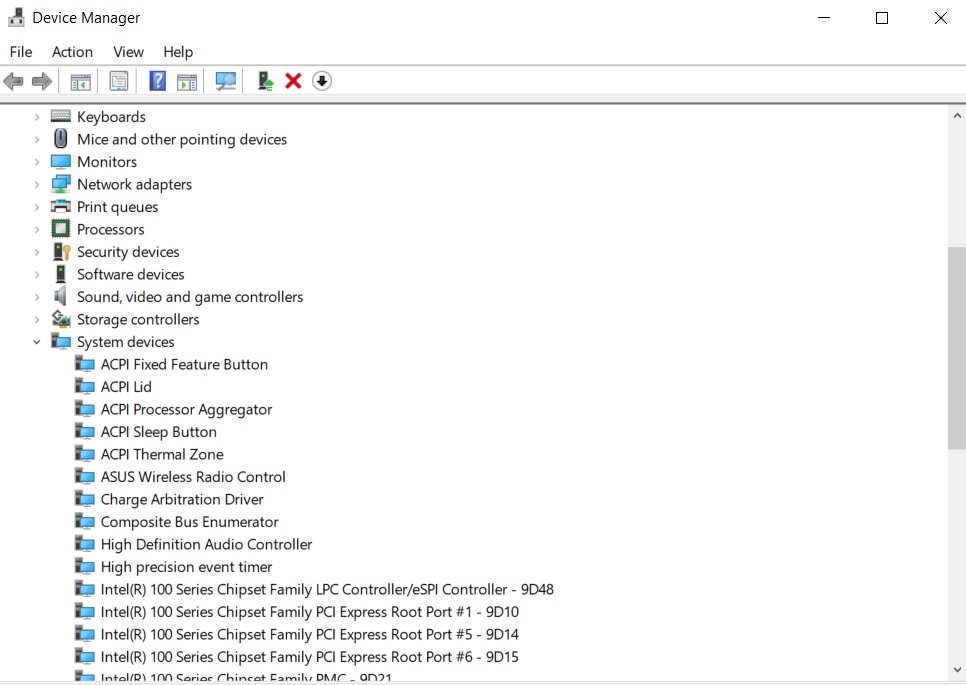
มีสองวิธีในการอัปเดตไดรเวอร์บน Windows วิธีที่น่าเบื่อและเรียบง่าย และวิธีที่ยากขึ้นเล็กน้อย วิธีที่ง่ายที่สุดคือจาก Windows Update หากทุกอย่างทำงานได้ตามที่ควรจะเป็น เพียงแค่ไปที่ Windows Update ให้ตรวจหาการอัปเดตและจะดึงการอัปเดตซอฟต์แวร์ที่กำลังรอพีซีของคุณอยู่
อาจมีบางกรณีที่ Windows Update ไม่ได้ดึงไดรเวอร์อุปกรณ์ของคุณออก หรือคุณอาจต้องการติดตั้งการอัปเดตรุ่นเบต้าก่อนเพื่อแก้ไขข้อผิดพลาดในพีซีของคุณ นี่คือวิธีที่คุณทำ
วิธีอัปเดตไดรเวอร์ผ่านตัวจัดการอุปกรณ์
- เปิด Windows Device Manager และไปที่ไดรเวอร์อุปกรณ์ที่คุณต้องการ
- คลิกขวาที่ไดรเวอร์อุปกรณ์ที่คุณต้องการอัปเดตและเลือก "อัปเดตไดรเวอร์"
- เลือก ค้นหาโดยอัตโนมัติสำหรับซอฟต์แวร์ไดรเวอร์ที่อัพเดต
- หากมีการอัปเดต ให้ Windows ดำเนินการตามนั้น
จากคอมพิวเตอร์ส่วนบุคคลของคุณ
- ดาวน์โหลดไดรเวอร์อุปกรณ์จากตำแหน่งที่ได้รับการอนุมัติ/รับรอง/ปลอดภัย และบันทึกไว้ในคอมพิวเตอร์ของคุณ
- เปิดเครื่องรูดไฟล์และจดบันทึกตำแหน่งที่คุณจ้องมอง
- เปิด Windows Device Manager และไปที่ไดรเวอร์อุปกรณ์ที่คุณต้องการ
- คลิกขวาที่ไดรเวอร์อุปกรณ์ที่คุณต้องการอัปเดตและเลือก "อัปเดตไดรเวอร์"
- แทนที่จะค้นหาเว็บโดยอัตโนมัติเพื่อหาไดรเวอร์ใหม่ตามปกติ ให้เลือกค้นหาซอฟต์แวร์ไดรเวอร์ในคอมพิวเตอร์ของคุณ
- เลือกโฟลเดอร์หลักที่คุณได้แยกไฟล์ของไดรเวอร์แล้วเลือก "รวมโฟลเดอร์ย่อย"
- เลือก ถัดไป และปล่อยให้หน้าต่างทำทางด้านซ้าย
หากคุณต้องการใช้เครื่องมือของบุคคลที่สาม โปรดดูที่ สุดยอดโปรแกรมอัพเดตไดรเวอร์ Windows ฟรี.








